8StartButton je jedinečná aplikace pro moderní UI menu pro Windows 8
Během minulého roku jsme viděli velké množství bezplatných a placených nástrojů pro úpravu a nahrazení úvodní obrazovky pro Windows 8. Některé poskytují úvodní nabídku podobnou systému Windows 7 a deaktivují úvodní obrazovku, zatímco jiné mění vzhled úvodní obrazovky. V říjnu sestavil Waqas seznam nejlepší modifikátory úvodní obrazovky systému Windows 8 a aplikace nabídky Start získat zpět pocit starého Windows 7. Od té doby se však objevilo několik nových aplikací stejného žánru a pokud nový nástroj nabízí něco jiného, pokusíme se jej pro naše čtenáře zkontrolovat. 8StartButton je jeden takový nástroj pro výměnu úvodní obrazovky, který upoutal naši pozornost. Umožňuje vám nahradit úvodní obrazovku vysoce přizpůsobitelnou nabídkou Start, čímž získáte plnou kontrolu nad systémem. Můžete přistupovat ke všem nainstalovaným programům a také k systémovým možnostem a přidávat své oblíbené programy jako dlaždice do nabídky Start. Můžete si vybrat, zda chcete jako výchozí funkci tlačítka otevřít nabídku Start nebo Úvodní obrazovka, deaktivovat horký roh Výchozí obrazovky a zvolit spuštění systému Windows přímo na plochu.
Po instalaci vyžaduje program 8StartButton restart počítače, než začnete používat aplikaci. Při prvním spuštění vám úvodní kurz poskytne informace o všech funkcích obsažených v balíčku.

V levém dolním rohu obrazovky si všimnete bílé ikony Windows. Kliknutím na toto tlačítko se ve výchozím nastavení neotevře nabídka Start (i když ji lze nakonfigurovat); místo toho se zobrazí nabídka Radial QuickAccess s klávesovými zkratkami pro několik funkcí aplikace. Ve výchozím nastavení tyto zkratky umožňují přístup k nabídce Start, Úvodní obrazovka, Hledání úvodní obrazovky, Vypnutí, Restart a Odhlášení.

Každé z těchto tlačítek lze přizpůsobit pro provádění jiné operace. Chcete-li změnit akci některého z těchto tlačítek, klepněte pravým tlačítkem myši na jeho ikonu a vyberte požadovanou akci z nabídky dostupný seznam, který zahrnuje Spánek, Zámek, Příkazový řádek, Editor registru, Správce zařízení a spoustu užitečnějších možnosti.

Chcete-li přímo otevřít nabídku Start, kdykoli kliknete na tlačítko Start, stačí na něj kliknout pravým tlačítkem ikonu a změňte výchozí nastavení možnosti „Kliknutí levým tlačítkem myši“ na 8 Start Start Jídelní lístek. Mezi další dostupné možnosti patří Windows 8 Apps Screen + Search a Windows 8 Start Screen. Rovněž zde můžete povolit nebo zakázat nabídku radiálního rychlého přístupu zobrazenou výše.

Jakmile je jako výchozí akce vybrána nabídka Start, již se nezobrazí nabídka Radial QuickAccess. Nabídka Start obsahuje rozhraní podobné systému Windows 7 s otočením; jeho levý panel umožňuje přístup ke všem nainstalovaným aplikacím, zatímco na pravé straně jsou konfigurovatelné dlaždice ve stylu moderního uživatelského rozhraní, které připíná vaše často používané aplikace.

Chcete-li změnit akci kterékoli z těchto dlaždic, klikněte na ni pravým tlačítkem a určete cílový soubor nebo složku spolu s volitelnými argumenty příkazu. Můžete také upravit text, obrázek a barvu tlačítka. Po provedení nezbytných změn nezapomeňte kliknout na Uložit.

Nastavení aplikace lze otevřít klepnutím pravým tlačítkem myši na ikonu nabídky Start a výběrem položky Nastavení. Můžete změnit základní chování nástroje (přejděte na plochu při spuštění, vytvořte obrazovku aplikace a panel vyhledávání průsvitný a skrýt horký roh úvodní obrazovky), použijte vlastní obrázek tlačítka a pohrávejte si s aplikací aktualizace nastavení.

Průsvitné vyhledávání na úvodní obrazovce vám umožní prohledávat moderní aplikace uživatelského rozhraní, aniž by došlo ke ztrátě zobrazení plochy.
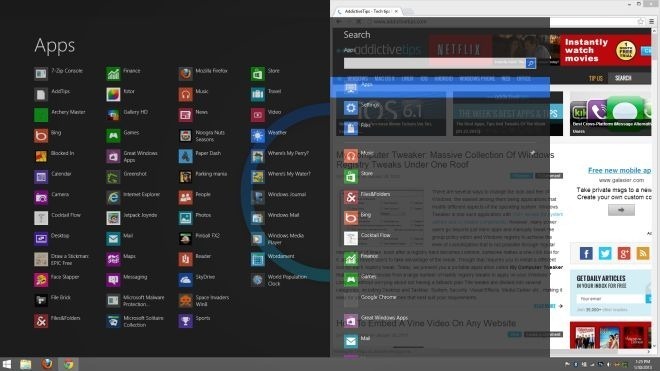
8StartButton funguje na 32bitové i 64bitové verzi systému Windows 8.
Stáhněte si 8StartButton
Vyhledávání
Poslední Příspěvky
Novinka v aktualizaci Windows 8.1 1
Naposledy jsme se zabývali něčím důležitým Windows 8 byl zpět Říjen...
Přidání textury na hlavní panel Windows 7
Dnes jsme narazili na nástroj, který vám umožní strukturovat hlavní...
Skrýt a skrýt hlavní panel systému Windows pomocí klávesové zkratky
Hlavní panel Windows je možná jednou z nejdůležitějších funkcí oper...



